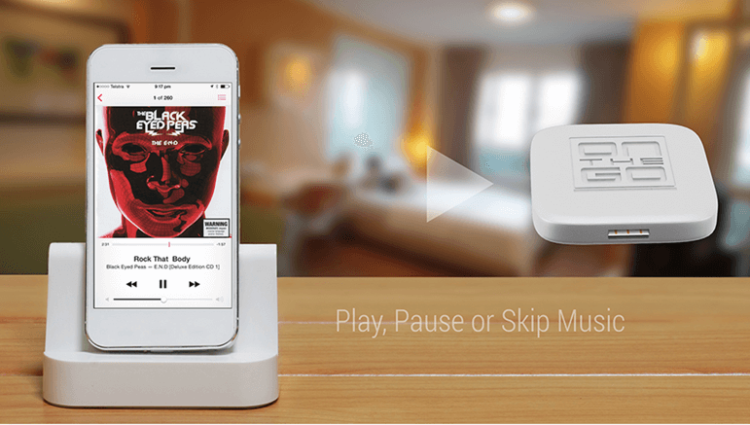8 способов использовать USB On-the-Go на Android-устройствах
Некоторые смартфоны и планшеты на базе Android поддерживают функцию USB On-the-Go (или OTG), благодаря которой к ним можно напрямую подключать различные периферийные устройства. Какие именно — читайте в нашей статье.
Проверить, поддерживает ли ваш смартфон или планшет функцию USB On-the-Go, можно с помощью специального приложения — USB OTG Checker. Если устройство успешно пройдет проверку, для подключения периферии вам потребуется специальный кабель или адаптер. Некоторые производители комплектуют ими свои гаджеты, а другие экономят и не кладут его в коробку. Во втором случае вам придется самостоятельно покупать адаптер (в китайских магазинах они стоят около 1 доллара, а в российских — до 500 рублей).
Внешний носитель информации
Самое очевидно использование USB OTG — подключение внешнего носителя (флешки или жесткого диска). Имейте в виду, что обычно смартфоны и планшеты распознают только носители с файловой системой FAT32. Некоторые производители уже выпускают флешки с двумя портами — стандартным USB и «смартфонно-планшетным» Micro USB.
Мышь или клавиатура
Смартфоны с OTG поддерживают подключение проводной клавиатуры и мыши либо наборов с Bluetooth-модулями (в том числе сдвоенными, где для использования обоих манипуляторов нужен всего один передатчик).
Большинство принтеров с USB-портами поддерживают печать со смартфонов и планшетов. Для этого нужно перевести мобильное устройство в режим камеры или накопителя (в зависимости от требований принтера). На более новых моделях принтеров имеется поддержка беспроводной подачи файлов на печать.
Если вам требуется вывести со смартфона громкий звук, вы можете запитать от него колонки с USB-кабелем. Звук должен получиться хорошим — обычно такие колонки выдают до 4 ватт.
Геймпад
Android-устройствам доступны беспроводные геймпады, но если такого у вас не имеется, вы можете попробовать подключить к OTG-порту проводной. Контроллеры от Xbox 360 работают без проблем на большинстве устройств, а джойстики от PlayStation требуют root-доступа. Также нужно учитывать, что далеко не все игры обладают поддержку управления геймпадом.
USB-фонарик или вентилятор
К USB-порту, отдающему питание, можно подключить фонарик и вентилятор вроде тех, которые продаются в Fix Price. Правда, нужно учитывать, что они потребляют довольно много энергии, поэтому быстро разряжают аккумулятор.
Модем для мобильного интернета
В продаже все еще встречаются планшеты без сотовой связи, и единственный способ добавить ее поддержку — подключить 3G-модем. К сожалению, далеко не все модемы совместимы с планшетами — модель для конкретного устройства придется подбирать на специализированных форумах вроде 4PDA или XDA-Dev.
USB-хаб
В том случае, если вам потребуется подключить к смартфону несколько периферийных устройств (например, флешку, клавиатуру, мышь и модем), придется воспользоваться USB-хабом. Пассивный хаб не справится с такой задачей, подойдет только с активным питанием.
Источник
Что такое VPN на iPhone
В последнее время много разговоров о VPN и его использовании на мобильном телефоне, например, на iPhone. Но, многие пользователи все еще не знают, что это за технология и для чего она нужна. Чтобы закрыть этот пробел в знаниях мы расскажем о том, что такое VPN на iPhone, для чего он нужен и как его включить.
Коротко о VPN
Для того чтобы понять, что такое VPN на iPhone нужно скачала разобраться в значении самого термина VPN. Данный термин является сокращением от Virtual Private Network, что можно перевести на русский как виртуальная приватная сеть. Такие сети используются в тех случаях, когда организовать реальную, физически существующую сеть невозможно или не рационально. Виртуальные сети передают данные через уже существующие сети, чаще всего через Интернет. При этом, благодаря шифрованию, вся передаваемая информация остается надежно защищённой, вне зависимости от надежности сети поверх которой работает виртуальная сеть.
Типичный пример использования виртуальной сети – это корпоративная сеть, которая объединяет несколько региональных отделений компании в одну общую компьютерную сеть. При построении такой сети не важно, как далеко расположены отделения компании друг от друга, так как данные все равно будут передаваться через Интернет.
Также, виртуальные сети могут использоваться и для решения других задач. Например, некоторые Интернет-провайдеры используют VPN для подключения пользователей к Интернету. Но, обычные пользователи, чаще всего, применяют VPN тогда, когда нужно обеспечить безопасность подключения к Интернету или обойти блокировку доступа к сайтам. Именно такой сценарий использования VPN чаще всего применяется на iPhone и других мобильных телефонах.
Для чего нужен VPN в iPhone
Как мы уже сказали, VPN может использоваться для решения разных задач. Ниже мы рассмотрим несколько наиболее типичных примеров, в которых VPN может применяться на iPhone или другом мобильном телефоне.
- Безопасное подключение к Интернету. При подключении к не защищенном Wi-Fi (например, в кафе, гостинице или аэропорте) вы оказываетесь в опасности, так как в этом случае ваши данные могут быть перехвачены и использованы посторонними. Для решения этой проблемы можно использовать VPN. Для этого нужно подключить iPhone к Wi-Fi и сразу включить VPN. После этого весь ваш трафик будет передаваться через зашифрованную виртуальную сеть, что защитит вас от утечки информации.
- Анонимность в Интернете. При работе в Интернете у вас может возникнуть необходимость скрыть свое реальное местоположение. Для решения этой задачи также можно использовать VPN. Подключите iPhone к Интернету любым удобным вам способом и включите VPN. После такого подключения ваш трафик пойдет через сервер VPN-провайдера, что скроет ваше реальное расположение.
- Обход ограничений. Во многих странах есть списки сайтов, доступ к которым заблокирован. Но, используя VPN эти ограничения можно обойти. Для этого просто подключаем iPhone к Интернету и включаем VPN. После этого ваш трафик пойдет через сервер VPN-провайдера, что позволит зайти на заблокированный ресурс. В данном случае важно понимать, что для обхода блокировок вам нужен VPN-сервер, расположенный в другой стране.
- Подключение к корпоративной сети. Используя VPN на iPhone, вы можете подключиться к виртуальной сети вашей компании и получить доступ ко всем ресурсам, которые присутствуют в такой сети. Например, это может быть доступ к внутреннему сайту, который работает только в сети и не доступен из Интернета.
Как включить VPN на iPhone
Для того чтобы включить VPN на iPhone его нужно сначала настроить. Для этого откройте настройки iPhone и перейдите в раздел «Основные – VPN».
В данном разделе нужно воспользоваться опцией «Добавить конфигурацию VPN».
После этого появится большое окно с настройками подключения к VPN. Тут необходимо правильно указать тип подключения, адрес сервера, а также ввести правильные данные для доступа. Подробную информацию о настройках, которые здесь нужно использовать вы можете узнать в поддержке вашего VPN-сервиса. После внесения всех настроек нужно сохранить подключение к VPN с помощью кнопки «Готово».
После настройки VPN подключения вернитесь на главный экран настроек iPhone. Здесь, рядом с Wi-Fi и Bluetooth, должен появиться переключатель VPN.
Переведите данный переключатель VPN в положение «Включено» и ваш iPhone автоматически подключится к VPN-сети.
Также нужно отметить, что многие VPN-сервисы имеют собственные приложения, которые значительно упрощают подключение к VPN. В этом случае нужно просто запустить приложение на iPhone и нажать на кнопку «Подключиться».
Как отключить VPN на iPhone
Если вы включали VPN на iPhone с помощью настроек, то для его отключения достаточно еще раз зайти в настройки и нажать на переключатель VPN. При этом удалять созданное подключение не обязательно.
Если же вы подключались к VPN с помощью приложения, то и отключаться нужно через него. В этом случае отключение через настройки не сработает.
VPN сервисы для iPhone
Как вы могли заметить, VPN включается очень просто. На iPhone для этого достаточно добавить новую конфигурацию и включить переключатель в главном меню настроек. Но, может возникнуть вопрос, где взять параметры, которые нужно указывать при создании конфигурации?
Для этого вам нужно выбрать VPN сервис, зарегистрироваться на его сайте и оплатить услугу согласно тарифам. После оплаты сервис выдаст вам подробные инструкции по настройке ваших устройств, там будут указаны адреса серверов, а также логин и пароль, который нужно указывать при создании конфигурации в настройках iPhone.
Обычно услуги таких сервисов оплачиваются помесячно, но если заплатить на год вперед, то можно заметно сэкономить. Также иногда доступен пробный период, в течение которого можно протестировать сервис не оплачивая услугу.
Ниже мы рассмотрим несколько проверенных сервисов, которые обеспечивают стабильное подключение и высокую скорость интернета.
HideMy.name – простой и доступный VPN сервис с быстрым и стабильным подключением. Главное преимущество данного сервиса – это доступная цена.
Месячный тариф здесь стоит всего 470 рублей. Но, если оплатить услугу на полгода, то цена будет составлять 250 рублей, а при оплате на год вперед – всего 190 рублей. Возможен возврат средств (в течении 30 дней).
При этом сервис предлагает обширную сеть серверов, которые распределены по всему миру. Есть сервера в Северной Америке, Европе и Азии. Скорость интернета 70 мбит/с или выше, подключение стабильное. Есть приложение для iPhone, которое позволяет подключиться в один клик, без настройки конфигурации. Перейти >>>

Источник
On The Go — один аксессуар для всех нужд вашего смартфона
Если вы являетесь активным пользователем смартфона, велика вероятность того, что с собой вы носите кабель для зарядки, переносной аккумулятор, возможно, также дополнительные накопители, которые вы подключаете к смартфону или своему ноутбуку, и я уже не говорю о всякого рода современных Bluetooth-маячках. Было бы здорово иметь все это в одном устройстве, и это возможно с On The Go.
Создатели этого привлекательного и полезного аксессуара планируют до 15 мая собрать 50 тысяч долларов на Indiegogo и подарить миру прекрасное устройство, которое в своем компактном корпусе умещает все дополнительные аксессуары, которые только могут потребоваться вашему смартфону.
On The Go оснащен тремя коннекторами — USB 3.0, Lightning и MicroUSB, что позволяет подключать его к любому типу смартфонов и компьютеров, а также использовать его вместо кабеля для зарядки и синхронизации. Устройство сможет заряжать ваш смартфон и без подключения к источнику питания, так как в нем встроен аккумулятор на 1000 мАч. Наконец, On The Go оснащен встроенной памятью до 128 ГБ, которую можно использовать для хранения любых файлов и иметь к ним доступ со смартфона при помощи специального приложения. И это еще не все.
On The Go может общаться с вашим смартфоном при помощи Bluetooth, и это соединение позволит вам дистанционно управлять затвором камеры или воспроизведением музыки. Помимо этого, можно использовать гаджет в качестве Bluetooth-маячка, который не позволит вам потерять ключи, сумку или любую другую ценную вещь. Самая дешевая версия On The Go стоит 119 долларов, и за эти деньги едва ли можно купить все устройства, которые совмещает в себе On The Go.
Новости, статьи и анонсы публикаций
Свободное общение и обсуждение материалов
Существует много мифов о том, как правильно пользоваться смартфонами, чтобы продлить срок их службы. Чего только стоит байка о том, что новый аппарат нужно непременно разрядить в ноль и зарядить до максимума несколько раз подряд, якобы чтобы раскачать аккумулятор. Но одно дело – заниматься глупостями вроде этой и полагать, что они несут какую-то пользу, и совершенно другое – намеренно гробить свой смартфон, даже не подозревая о том, что те или иные ваши привычки наносят ему серьёзный вред.
Мобильные технологии не стоят на месте и меняются практически каждый день: те процессы, что были привычны еще 5-10 лет назад, ушли в прошлое, а их место заняли другие. Им, впрочем, уже тоже быстро находят замену, ведь ничто не вечно под луной. СМИ постоянно рассказывают пугающие факты о смартфонах и сотовых сетях, после которых становится не по себе: вспоминаю, что еще 10 лет назад я и не мог представить себе, насколько смартфоны двуличны, что скрывается за их повседневным использованием и даже производством. Хочу рассказать вам о пяти фактах, которые я узнал за все это время, но есть желание забыть их поскорее.
Еще не так давно телефоны делились на разные категории: музыкальные, камерофоны, мелькали даже игровые. С годами все это превратилось в условность, остались лишь игровые смартфоны, выделяющиеся на фоне остальных устройств. Остальные устройства стали камерофонами: каждый смартфон пытается похвастаться мегапикселями, количеством объективов и качеством выдаваемых снимков. Даже бюджетные смартфоны не отстают: производители недорогих китайских устройств хвастаются установленными модулями камер в гаджетах. В общем, смешалось абсолютно всё. Как же так получилось, что камера стала главной функцией в смартфоне?
Источник